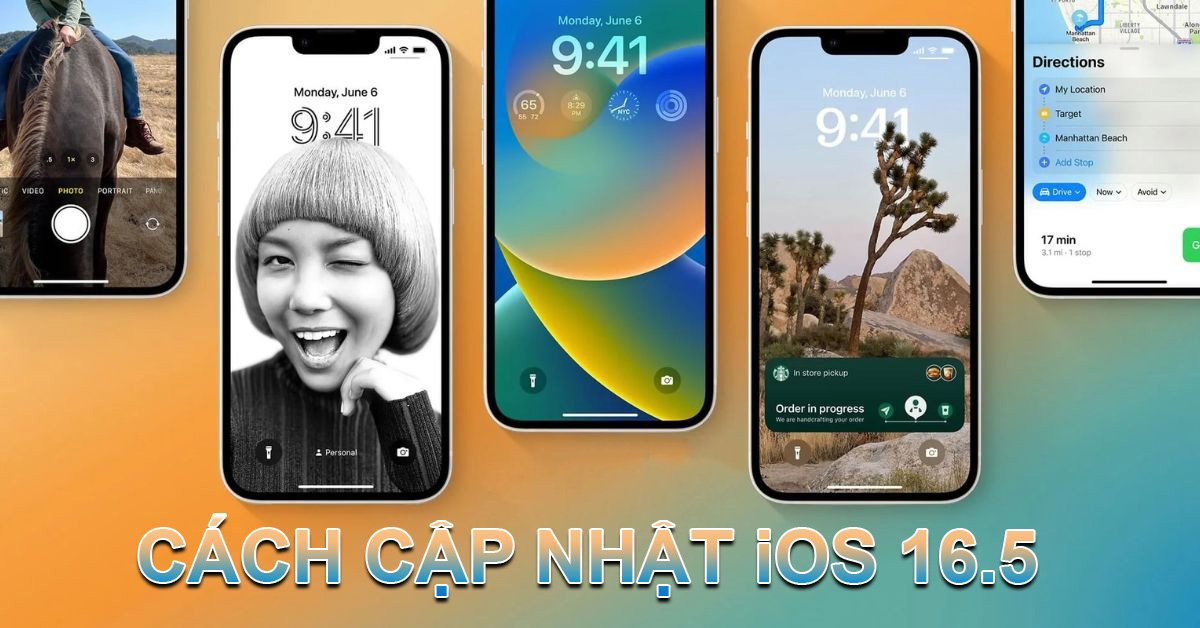
1. Tính năng mới trên iOS 16.5 beta
1.1. Nhiều lỗi quan trọng được Fix
Bản cập nhật iOS 16.5 beta này chính là để sửa những vấn đề quan trọng trong quá trình trải nghiệm. Nó tạo điều kiện cho những phần mềm từ bên thứ 3 có thể vận hành mượt mà và ổn hơn.
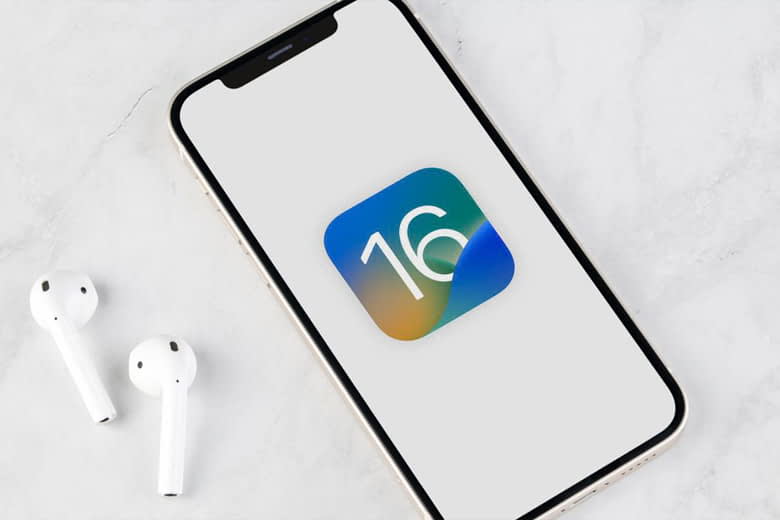
Cụ thể, bản nâng cấp này sẽ sửa lỗi gõ tiếng Việt, lỗi bị crash, văng ứng dụng bên thứ 3 mà chúng ta thường hay gặp phải ở các phiên bản trước đây.
1.2. Hiển thị phần trăm pin trên màn hình tai thỏ
Sau nhiều năm chờ đợi, Apple đã cho phép người dùng bật được phần trăm pin xuất hiện trên thanh trạng thái trên iOS 16 beta 5. Các bạn có thể kích hoạt nó lên từ phần Cài đặt > Bấm chọn Pin.
Tuy nhiên, các bạn cũng lưu ý là chức năng này không hỗ trợ với một số smartphone như: iPhone 12 mini, iPhone 13 mini, iPhone 11 cũng như iPhone Xr. Điều này xảy ra có thể là do các thiết bị mini hoặc sử dụng màn LCD không đủ độ phân giải theo đúng ý muốn của Apple nên không hiện được.
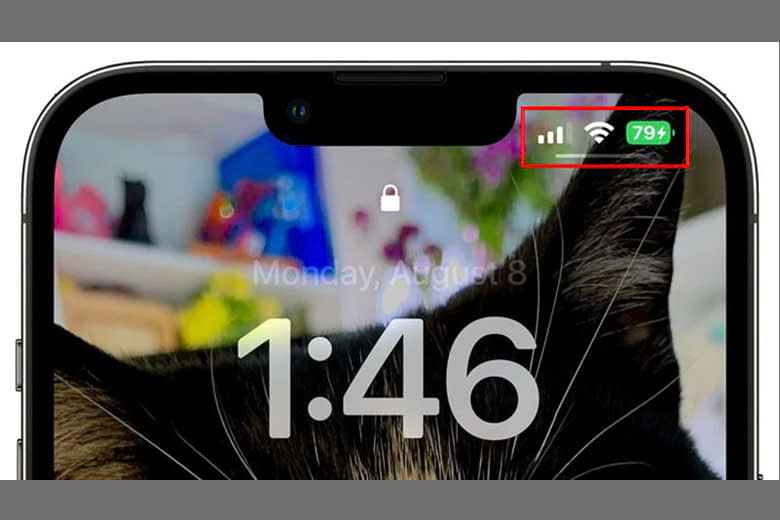
Sự thay đổi này tuy nhỏ nhưng đem lại sự tiện ích rất lớn. Người dùng có thể theo dõi tình trạng pin của thiết bị mình một cách nhanh chóng. Trước đây, chức năng này đã bị ẩn đi do phần màn hình tai thỏ quá lớn và chiếm nhiều không gian. Người dùng các bản iOS trước đó hay các điện thoại không tương thích cần kéo từ trên xuống để xem Trung tâm điều khiển hay vào phần Pin trong Cài đặt mới xem được. Khi cập nhật lên iOS 16 beta 5 thì các bạn sẽ không cần làm bước phức tạp này nữa.
1.3. Trình điều khiển nhạc mini
Trước đây, Apple đã cho ra mắt iOS 16 beta 3 với trình phát nhạc hiển thị trên dạng toàn màn hình rất tiện lợi và đẹp mắt. Chưa dừn lại ở đó, bản iOS 16 beta còn được công bố cùng trình phát nhạc ở dạng mới đó là visualizer (mini). Nó xuất hiện trên màn hình khóa với giao diện gọn gàng hơn và không che đi màn hình khóa của bạn.
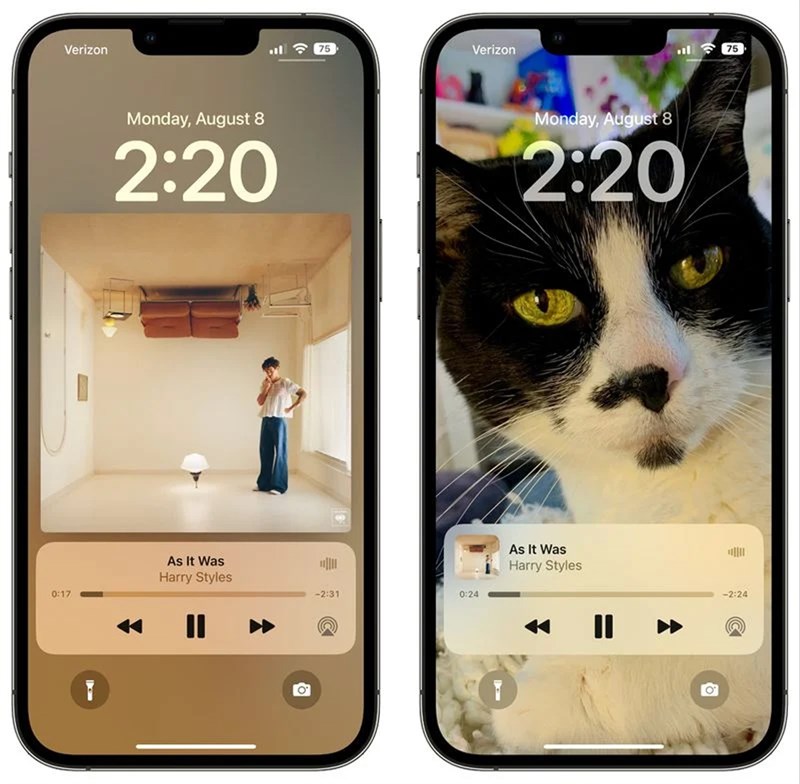
1.4. Chỉnh sửa ảnh chụp màn hình
Giờ đây thì bạn đã có thể có thêm lựa chọn sau khi chỉnh sửa hình ảnh chụp màn hình đó là sao chép và xóa thay vì chỉ có thể xóa như trước đây.
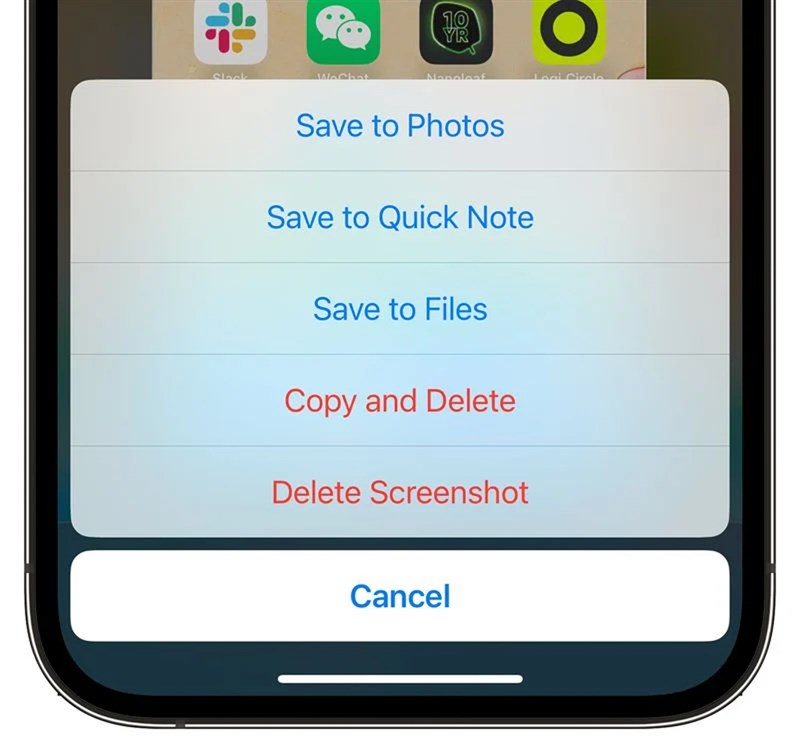
Mọi thứ sẽ được giải quyết hoàn toàn khi bạn cập nhật lên phiên bản iOS 16 beta 5. Apple đã thêm vào 1 tính năng rất hữu ích là Sao chép và xóa ngay khi các bạn vừa chỉnh sửa ảnh xong. Trước đây, chúng ta chỉ có thể xóa nó đi mà thôi chứ không sao chép được.
2. iOS 16.5 beta hỗ trợ những thiết bị nào?
Danh sách điện thoại iPhone cũ được nâng cấp lên iOS 16.5 beta:
- iPhone 13
- iPhone 13 mini
- iPhone 13 Pro
- iPhone 13 Pro Max
- iPhone 12
- iPhone 12 mini
- iPhone 12 Pro
- iPhone 12 Pro Max
- iPhone 11
- iPhone 11 Pro
- iPhone 11 Pro Max
- iPhone Xs
- iPhone Xs Max
- iPhone Xr
- iPhone 8
- iPhone 8 Plus
- iPhone SE 2020
- iPhone SE 2022
3. Cách cập nhật iOS 16.5 beta
Bước 1: Để có thể cập nhật được phiên bản iOS 16 Beta 5 mới nhất thì bạn hãy truy cập vào trang Beta Profile qua đường link bên dưới rồi chọn Install Profile để bắt đầu tải phiên bản iOS 16 Beta 5.
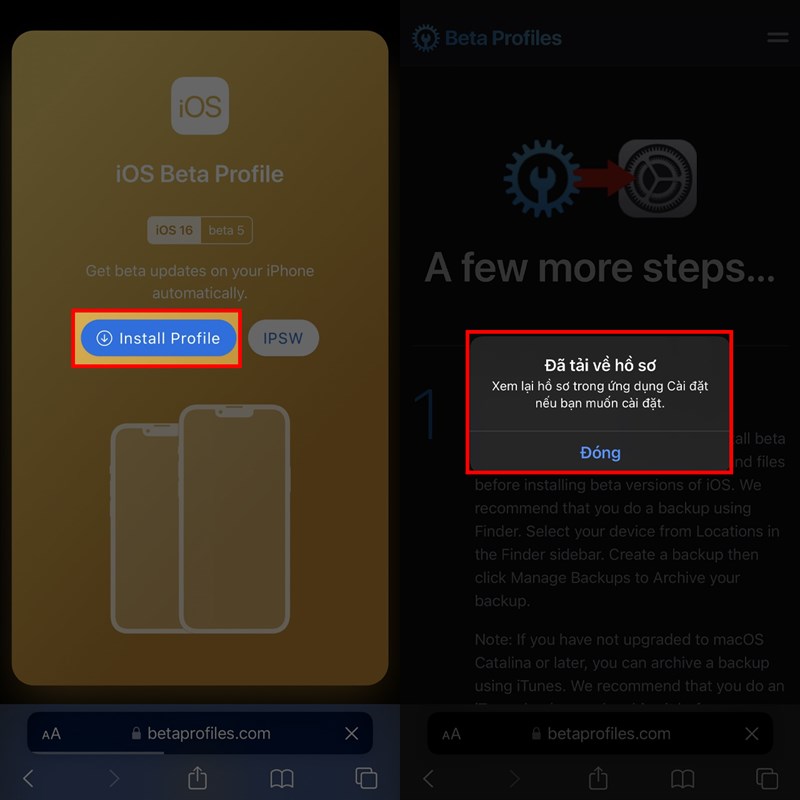
Bước 2: Tiếp theo hãy vào Cài đặt của máy và chọn vào mục Đã tải về hồ sơ. Tìm đến hồ sơ mà bạn vừa tải, bấm vào nó rồi ấn Cài đặt.
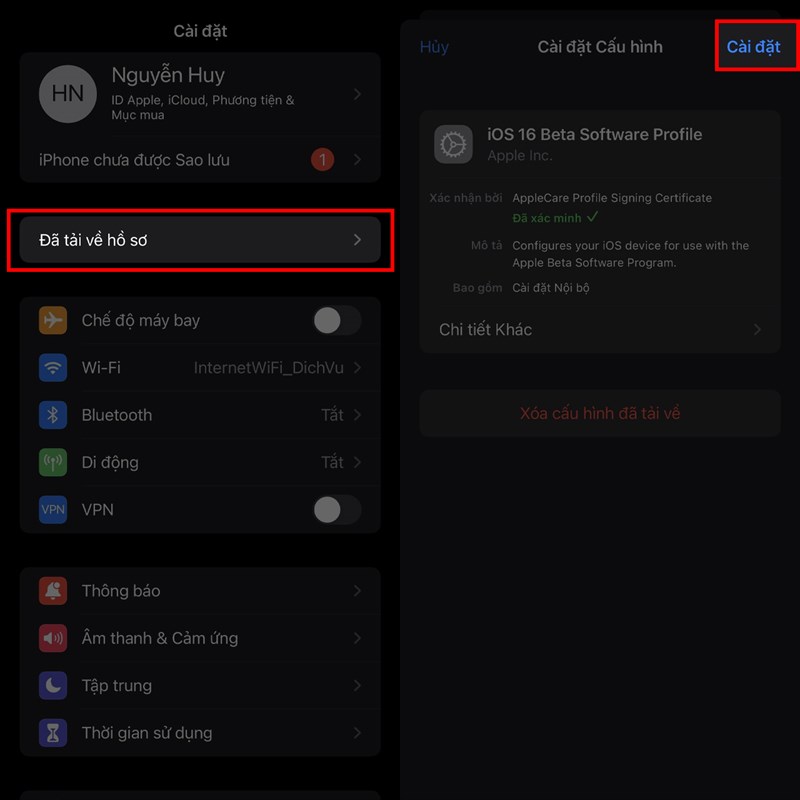
Bước 3: Sau đó bạn sẽ được đọc các thông báo bằng tiếng Anh đến từ Apple, nếu quan tâm thì bạn có thể đọc rồi bấm vào Cài đặt ở góc trên bên phải màn hình. Hệ thống sẽ yêu cầu bạn khởi động lại điện thoại, bấm Khởi động lại nha.

Bước 4: Sau khi khởi động lại hoàn tất thì bạn hãy quay lại Cài đặt > Cài đặt chung > Cập nhật phần mềm > bấm Tải về và cài đặt phiên bản iOS 16 Beta 5 là được nha.
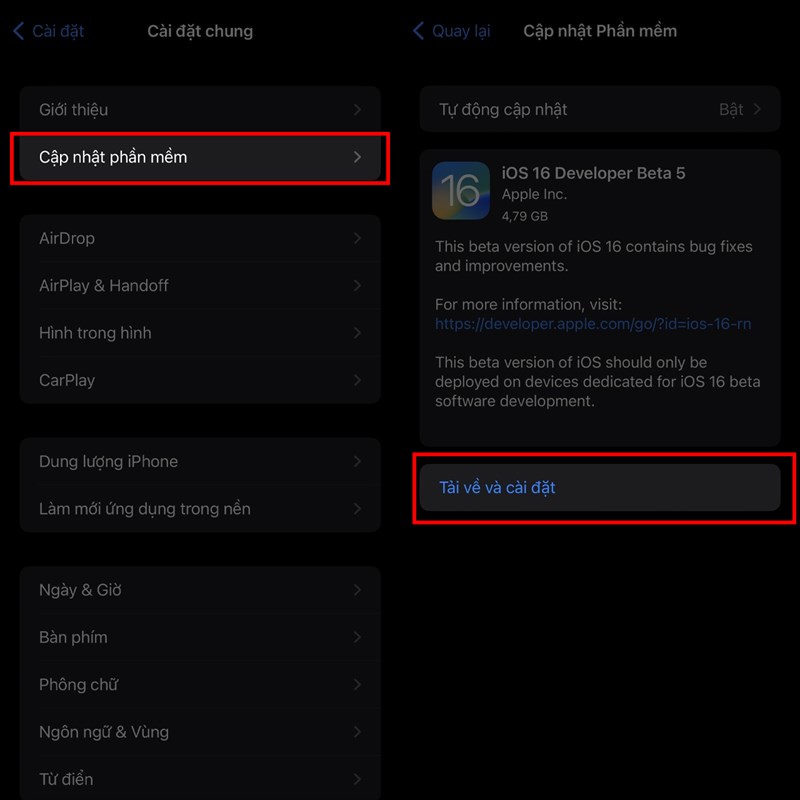
Chúc các bạn cập nhật iOS 16.5 beta thành công, nếu trong quá trình thực hiện hay sử dụng có khó khăn hay gặp lỗi gì hãy gọi ngay hotline để được hỗ trợ nhanh nhất nhé.
Tham khảo: Cách cập nhật iOS 16.4
Nếu bạn đang tìm kiếm trung tâm bảo hành, sửa iPhone uy tín tại Thanh Hóa, hãy đến với Vuasmartphone - 211 Trần Phú, P.Lam Sơn, TP.Thanh Hóa. Với đội ngũ kỹ thuật lành nghề, lâu năm, dịch vụ tận tình chu đáo chắc chắn sẽ làm hài lòng cả những khách hàng khó tính nhất.
Tham khảo một số dịch vụ sửa iPhone tại Vuasmartphone:
Ngoài ra, nếu bạn đang muốn tìm một chiếc iPhone cũ đẹp như mới, nguyên zin chưa qua sửa chữa... Hãy đến tham khảo sản phẩm ngay tại Vuasmartphone. Tại đây, những sản phẩm iPhone cũ bán ra vẫn được bảo hành 12 tháng như khi mua chính hãng nên có thể hoàn toàn yên tâm trong quá trình sử dụng.
Đừng quên liên tục theo dõi trang tin tức của hệ thống VuaSmartphone để cập nhật các thông tin về công nghệ mới nhất hiện nay nhé. Cám ơn tất cả các bạn vì đã dành ra vài phút đọc qua bài tư vấn này của mình.